- Bandoma paleisti tarp mūsų, bet tai neveikia PC?
- Daugelis žaidėjų susidūrė su problema ir teigė, kad skirtukų perjungimas jiems padėjo.
- Kiti teigė, kad jų antivirusinės ir užkardos išjungimas padėjo, kai tarp mūsų neveikė.
- Jei visa kita nepavyks, iš naujo įdiegti „Tarp mūsų“ gali būti naudojama kaip paskutinė išeitis.

Ši programinė įranga ištaisys įprastas kompiuterio klaidas, apsaugos jus nuo failų praradimo, kenkėjiškų programų, aparatinės įrangos gedimų ir optimizuos jūsų kompiuterį, kad jis būtų maksimaliai efektyvus. Išspręskite kompiuterio problemas ir pašalinkite virusus dabar atlikdami 3 paprastus veiksmus:
- Atsisiųskite „Restoro“ kompiuterio taisymo įrankį pateikiamas kartu su patentuotomis technologijomis (galima įsigyti patentą čia).
- Spustelėkite Paleiskite nuskaitymą rasti „Windows“ problemų, kurios gali sukelti kompiuterio problemų.
- Spustelėkite Taisyti viską išspręsti problemas, turinčias įtakos jūsų kompiuterio saugumui ir našumui
- „Restoro“ atsisiuntė 0 skaitytojų šį mėnesį.
Tarp mūsų yra populiarus daugelio žaidėjų PC žaidimas galima „Steam“. Deja, kai kuriems vartotojams žaidimas neveikia, kai paleidžiamas iš „Steam“ kliento ir darbalaukio nuorodos.
Tarp mūsų gali nebeveikti kompiuterio dėl kelių priežasčių. Norėdami išspręsti problemą, patikrinkite užkardą ir antivirusinę programą, šalinkite namų tinklą arba patikrinkite, ar nėra serverio problemų.
Šiame straipsnyje pažvelkime į kelis trikčių šalinimo veiksmus, kurie padės išspręsti problemą Tarp mūsų neveikia kompiuterio problemų.
Ką daryti, jei tarp mūsų neveikia kompiuteris?
1. Išjunkite iš žaidimo
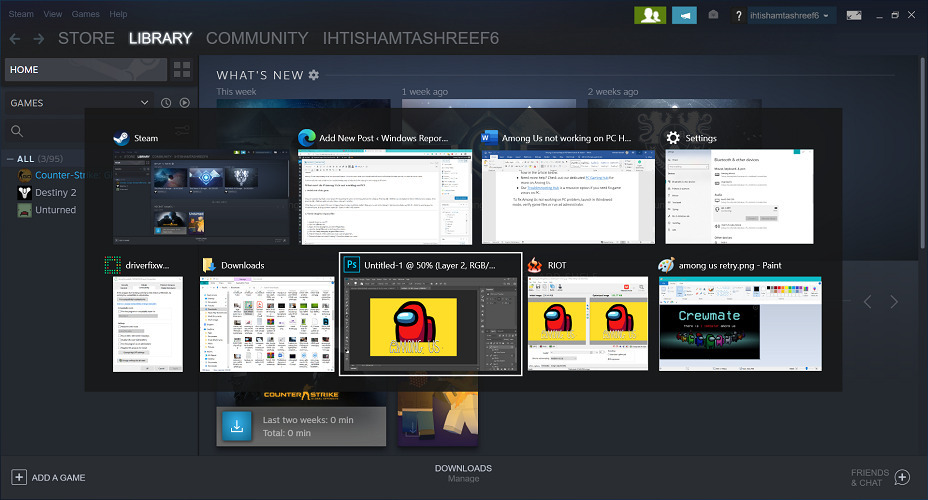
- Paspauskite Alt + Tab klaviatūros klavišą.
- Pasirinkite kitą atidarytą langą.
- Tada paspauskite Alt + Tab dar kartą klavišą ir pasirinkite „Steam / Tarp mūsų“ langą.
Jei paleidus žaidimą kyla juodojo ekrano problemų, pabandykite perjungti langus.
Jei tai neveikia, patikrinkite, ar problema kilo dėl Ekrano skiriamoji geba konfliktas. Įsitikinkite, kad esate „Tarp mūsų“ juodo ekrano lange ir paspauskite „Alt“ + „Enter“ atidaryti žaidimą „Windowed“ režimu.
Jei žaidimas veikia, įveskite „Alt“ + „Enter“ kad jis būtų visas langas.
2. Paleiskite žaidimą naudodami LD grotuvą

Kitas geras būdas užtikrinti Tarp mūsų veikia diegiant „LD Player“. Programinė įranga yra „Android“ emuliatorius, skirtas sukurti netikrą „Android“ mobilųjį telefoną jūsų kompiuteryje, todėl sistemoje galite žaisti „Google Play“ žaidimus.
Jei ieškote geriausio mobiliojo ryšio emuliatorius rinkoje „LD Player“ yra jūsų pasirinkimas, turint tokių funkcijų kaip daugybinių žaidimų žaidimas, palaikymas tiek AMD, tiek „Intel“ procesoriai ir pelės bei klaviatūros suderinamumas, kad galėtumėte pradėti žaidimus
Paleiskite sistemos nuskaitymą, kad rastumėte galimų klaidų

Atsisiųskite „Restoro“
Kompiuterio taisymo įrankis

Spustelėkite Paleiskite nuskaitymą rasti „Windows“ problemų.

Spustelėkite Taisyti viską išspręsti patentuotų technologijų problemas.
Paleiskite kompiuterio nuskaitymą naudodami „Restoro“ taisymo įrankį, kad rastumėte klaidų, sukeliančių saugumo problemas ir sulėtėjimą. Baigus nuskaityti, taisymo procesas sugadintus failus pakeis naujais „Windows“ failais ir komponentais.
Be to, programinė įranga yra suderinama su populiariausiais „Android“ žaidimais, tokiais kaip PUBG Mobilusis, mobiliųjų legendos, klanų susidūrimas ir tarp mūsų.
Tiesiog atsisiųskite programinę įrangą ir nustatykite savo virtualų telefoną, įdiekite norimą žaisti žaidimą ir mėgaukitės kokybiška patirtimi.

LD grotuvas
Pagyvinkite mėgstamus žaidimus savo kompiuteryje naudodami greičiausią „Android“ emuliatorių „Ld Player“.
3. Patikrinkite žaidimo failų vientisumą
- Paleiskite „Steam“ savo kompiuteryje.
- Atidaryk Biblioteka skirtuką.

- Dešiniuoju pelės mygtuku spustelėkite Tarp mūsų ir pasirinkite Savybės.
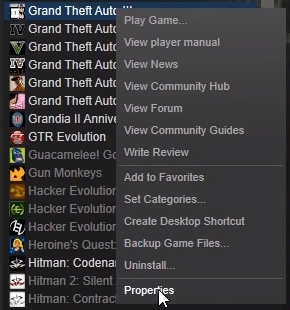
- Atidaryk Vietiniai failai skirtuke lange Ypatybės.
- Spustelėkite Patikrinkite žaidimo failų vientisumą mygtuką.

- Palaukite, kol „Steam“ patikrins ir išspręs visas su žaidimo failais susijusias problemas.
- Paleiskite „Steam“ iš naujo ir patikrinkite, ar tarp mūsų nėra jokių problemų.
Kartais žaidimo failai gali būti sugadinti, kol žaidimas atnaujinamas. „Steam“ turi specialią funkciją, kuri patikrina jūsų žaidimo duomenis ir pakeičia visus sugedusius failus.
4. Pasirinkite kitą žaidimų serverį

- Paleiskite tarp mūsų „Steam“.
- Spustelėkite Gaublys piktogramą apatiniame dešiniajame kampe.
- Pasirinkite kitą serverį, priklausomai nuo regiono.
- Dar kartą bandote prisijungti prie žaidimo ir patikrinkite, ar nėra patobulinimų.
Žaidimo serverio keitimas yra naudingas, jei prisijungdami prie fojė matote visą žaidimo klaidą. Tačiau būtinai pasirinkite serverį, kuris yra arčiau jūsų regiono. Pasirinkus regioną, kuris nėra arčiau jūsų vietos, gali kilti didelių ping ir atjungimo problemų.
5. Patikrinkite, ar nėra leidimo problemų
- Dešiniuoju pelės mygtuku spustelėkite Tarp mūsų .exe failą iš darbalaukio nuorodos arba diegimo aplanko.
- Pasirinkite Savybės.

- Viduje konors Savybės langą, atidarykite Suderinamumas langas.
- Pagal Nustatymai skyriuje, patikrinkite Paleiskite šią programą kaip administratorių dėžė.

- Spustelėkite Taikyti ir tada spustelėkite Gerai kad išsaugotumėte pakeitimus.
- Iš naujo paleiskite „Steam“ ir atidarykite „Tarp mūsų“, kad sužinotumėte, ar tai padės išspręsti problemą.
Jei paleidus žaidimas žlunga, tai gali būti dėl GPU įsijungimo problemų. Keletas vartotojų pranešė, kad atkurus GPU dažnius į gamyklinius nustatymus, PC problema buvo išspręsta. Galite skaityti daugiau Tarp mūsų čia griūna ir šąla.
6. Išjunkite antivirusinę programą ir užkardą
- Paspauskite „Windows“ klavišas + I.
- „Windows“ nustatymų lange raskite Atnaujinimas ir sauga ir pasirinkite jį.
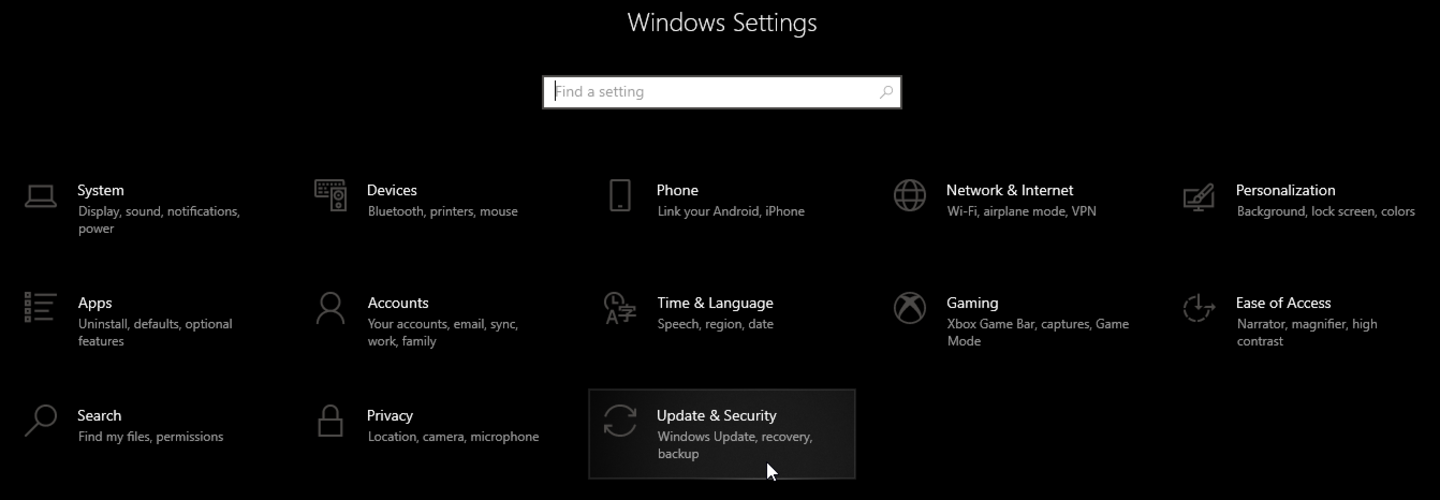
- Atviras „Windows“ sauga, tada spustelėkite, kad atidarytumėte Ugniasienė ir tinklo apsauga.
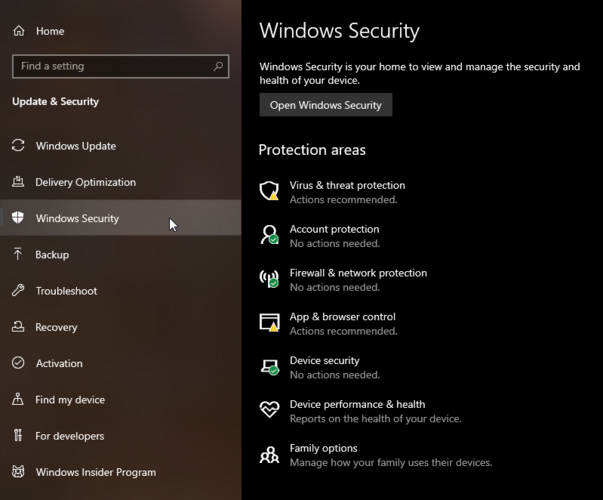
- Atviras Viešas profilis.
- Perjunkite jungiklį, kad išjungtumėte „Windows Defender“ užkardą. Jei norite tęsti, spustelėkite UAC, jei norite.

Išjungę užkardą, patikrinkite antivirusinę programą. Laikinai išjunkite antivirusinę programą iš sistemos dėklo. Tai turėtų padėti išsiaiškinti, ar saugos programos blokuoja ryšį. Ištaisę problemą, būtinai įjunkite užkardą ir antivirusinę programą.
7. Iš naujo įdiekite tarp mūsų
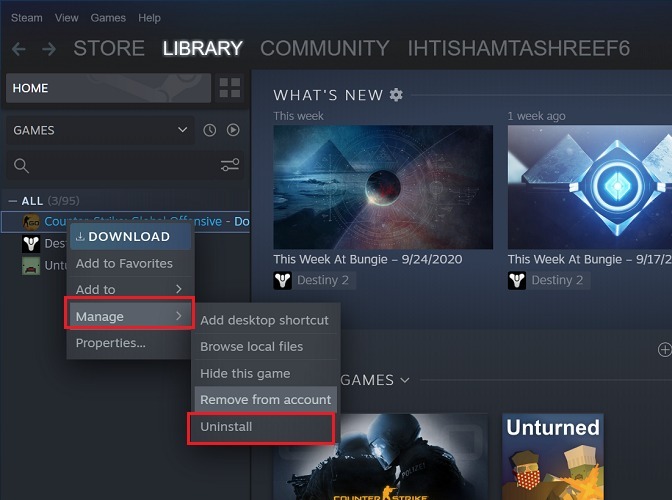
- Paleiskite „Steam“ klientą savo kompiuteryje.
- Atidaryk Biblioteka skirtuką iš viršaus.
- Dešiniuoju pelės mygtuku spustelėkite Tarp Us iš įdiegtų žaidimų sąrašo.
- Pasirinkite Tvarkyti> Pašalinti.
- Spustelėkite Ištrinti mygtuką dar kartą, ir viskas.
- Pašalinę iš naujo paleiskite kompiuterį.
- Paleiskite „Steam“ ir atsisiųskite tarp mūsų.
Tarp mūsų gali nustoti veikti jūsų kompiuteryje dėl daugelio priežasčių. Tačiau mes išvardijome dažniausiai pasitaikančias priežastis ir taisymus, kurie turėtų padėti jums vėl prisijungti prie interneto ir rasti apgaviką.
Tai buvo galimi pataisymai, kurie privers „Us Us“ veikti jūsų kompiuteryje. Žaidimas nėra reiklus, todėl turėtų veikti bet kuriame įrenginyje. Išmėginkite šiuos, nes jie tikrai padės jums.
Jei turite ką pridėti dėl mūsų, nedvejodami pasakykite tai žemiau esančiame komentarų skyriuje.
 Vis dar kyla problemų?Ištaisykite juos naudodami šį įrankį:
Vis dar kyla problemų?Ištaisykite juos naudodami šį įrankį:
- Atsisiųskite šį kompiuterio taisymo įrankį įvertintas puikiai „TrustPilot.com“ (atsisiuntimas prasideda šiame puslapyje).
- Spustelėkite Paleiskite nuskaitymą rasti „Windows“ problemų, kurios gali sukelti kompiuterio problemų.
- Spustelėkite Taisyti viską išspręsti patentuotų technologijų problemas (Išskirtinė nuolaida mūsų skaitytojams).
„Restoro“ atsisiuntė 0 skaitytojų šį mėnesį.


